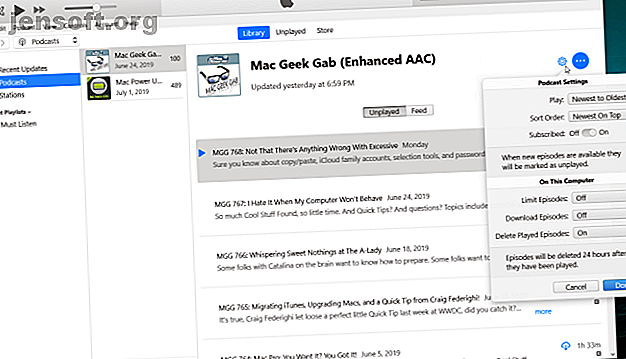
De 6 beste podcastmanagers voor uw Windows-pc
Advertentie
Podcasts worden steeds populairder. En waarom niet? Ze geven je nieuwe ideeën, verruimen je horizon in persoonlijke en professionele groei en stellen je in staat nieuwe dingen te leren in jouw interessegebieden.
Veel mensen luisteren naar podcasts op mobiel. Als u een Windows-pc gebruikt en naar podcasts wilt luisteren, kunt u het beste een desktopclient gebruiken. Hier zijn enkele van de beste podcastmanagers voor Windows 10 en alle soorten audiofielen.
1. iTunes

iTunes is een populaire podcastmanager voor Windows. De iTunes Store heeft een buitengewone selectie podcasts in elke categorie, inclusief nieuws, sport, filosofie, technologie en meer. De uitgebreide catalogus en intuïtieve functies voor podcastbeheer maken de app van onschatbare waarde.
Om de catalogus met podcasts te bekijken, kiest u Podcasts in de Mediakiezer en klikt u op Opslaan in de navigatiebalk. Zoek de podcast-pagina in de winkel en klik vervolgens op de knop Abonneren die zich net onder het pictogram bevindt.
iTunes zal regelmatig controleren op updates en u op de hoogte brengen wanneer nieuwe afleveringen beschikbaar zijn. Als je begint te luisteren, vind je betere aanbevelingen, nieuwe podcasts of kun je naar de beste podcasts bladeren als je aan de slag gaat.
Pros
- Er is een uitgebreide verzameling leer- en leermiddelen. U kunt zich abonneren op podcasts in uw taal, gratis naar taalcursussen luisteren, grammatica leren en oefenen voor IELTS of TOEFL.
- iTunes biedt u veel opties om afleveringen van de podcast te beheren en weer te geven. U kunt afleveringen sorteren, afgespeelde items automatisch downloaden of verwijderen en meer.
- U kunt een podcaststation maken om verschillende soorten podcasts te groeperen of een apart station voor videopodcasts. ITunes bevat standaard alleen de meest recente afleveringen, maar je kunt dit aanpassen.
Cons
- Als u geen iOS-apparaten bezit, is het gebruik van iTunes alleen voor podcasts overbodig. Het verbruikt te veel CPU en RAM.
- De slimme afspeellijstoptie voor iTunes kiest automatisch nummers op basis van uw voorwaarden en trigger. Helaas is het niet beschikbaar voor podcasts. U kunt alleen eenvoudige / aangepaste afspeellijsten maken.
Downloaden : iTunes van Apple-website of Microsoft Store (gratis)
2. Grover Podcast

Grover Podcast is een podcast-speler met volledige functionaliteit voor Windows 10. De app beschikt over een standaard split-view menu dat snelle toegang mogelijk maakt tussen meerdere opties, waaronder Mijn podcasts, Afspeellijst, Niet- gespeeld en Gedownload .
Klik om te abonneren op de knop + Feed en plak de geldige URL van de podcastfeed. Of klik op de knop Podcast ophalen in winkel en krijg online toegang tot een uitgebreide bibliotheek. De app gebruikt de iTunes API als zoekmachine.
Ga naar Instellingen en schakel online zoeken in om deze functie in te schakelen. Het wordt ook geleverd met ondersteuning voor basisafspeellijsten, waarmee u de volgorde kunt ordenen waarin u uw podcasts wilt afspelen.
Pros
- Als u zich abonneert op een premium podcast, vink dan + Feed> Gebruikersverificatie vereist aan en voer de gebruikersnaam en het wachtwoord in.
- U kunt podcastfeeds in bulk importeren of exporteren via OPML. Navigeer naar Instellingen en klik op OPML-bestand importeren .
- Met de app kun je een aangepaste map kiezen om afleveringen op te slaan. Je kunt automatisch nieuwe afleveringen downloaden en degene die je hebt gespeeld verwijderen.
- Er is ook een snelknop en Cast to device- functie. Je kunt het casten naar Roku of Xbox One.
Cons
- Grover podcast ondersteunt zowel lichte als donkere thema's. Helaas is het donkere thema niet geoptimaliseerd. Het is moeilijk om het afleveringsnummer te zien.
- De blauwe afspeelbesturing is nauwelijks zichtbaar in het lichtthema. U moet de Pro-versie kopen om meer opties te krijgen.
Download : Grover Podcast (gratis) | Grover Pro ($ 3)
3. CPod
 CPod is een open source podcast-manager voor Windows PC. De app beschikt over twee grote panelen om podcast-inhoud en afspeelknoppen weer te geven. Een kleine balk aan de linkerkant van het scherm geeft u toegang tot meerdere opties.
CPod is een open source podcast-manager voor Windows PC. De app beschikt over twee grote panelen om podcast-inhoud en afspeelknoppen weer te geven. Een kleine balk aan de linkerkant van het scherm geeft u toegang tot meerdere opties.
Klik op de knop Verkennen en typ de naam van de podcast in de zoekbalk. CPod gebruikt de iTunes API om zijn database te doorzoeken. Klik vervolgens op de knop + Abonneren om u te abonneren. Het tabblad Abonnementen toont alle podcasts waarop u zich hebt geabonneerd.
Het tabblad Start toont een chronologische lijst van alle items. Hier kunt u de aflevering downloaden, in de wachtrij plaatsen of markeren als afgespeeld.
Pros
- Cpod ondersteunt sneltoetsen om het afspelen te regelen. U kunt het aanpassen volgens uw behoeften.
- U kunt podcastfeeds in bulk importeren of exporteren als OPML. Ga naar het gedeelte Instellingen en scrol omlaag om deze optie te bekijken.
- Cpod ondersteunt gpodder.net. Als u deze webservice op andere computers gebruikt, worden uw podcast- en afleveringsacties gesynchroniseerd met alle machines.
- U kunt abonnementen sorteren op basis van lengte, datum, downloadstatus en afspeelvoortgang.
Cons
- CPod is een Electron-app. Het CPU-gebruik tijdens het luisteren is behoorlijk hoog. Maar de ontwikkelaar brengt periodieke updates uit.
- Als u een Bluetooth-oortelefoon gebruikt en de app minimaliseert, hoort u mogelijk knetterende geluiden.
Downloaden : CPod (gratis)
4. MusicBee

MusicBee is zowel een muziekmanager als een podcast-speler voor Windows 10. Bij het opstarten ziet de interface er wat tekstzwaar uit, maar hij is configureerbaar. Er zijn genoeg skins om het uiterlijk te veranderen. Standaard bevat het linkervenster de lijst met podcasts waarop u zich hebt geabonneerd, terwijl de hoofdweergave uit afleveringen bestaat.
Klik om te abonneren met de rechtermuisknop op de optie Afgespeelde afleveringen en kies Abonnementskoppeling toevoegen . Plak in het dialoogvenster dat wordt geopend de feed-URL en eventuele authenticatiegegevens.
Of, als u Podcast-directory zoeken kiest, kunt u direct zoeken in iTunes Store, Digital Podcasts en NPR Podcasts. Klik op de afleveringsnaam in je hoofdpaneel en begin met spelen.
Pros
- U kunt het OPML-bestand rechtstreeks vanuit andere podcast-apps importeren. Kies Layout configureren> Hoofdpaneel> Importeren / exporteren .
- U kunt panelen verplaatsen en overschakelen naar compacte weergave, theatermodus of minispeler. Navigeer naar het menu Beeld en kies de gewenste stijl.
- Hiermee kunt u ook de mapstructuur en de naamgevingssjabloon voor podcasts aanpassen. Ga naar Voorkeuren> Bibliotheek en gebruik de knop reorganiseren om wijzigingen toe te passen op reeds gedownloade podcasts.
- Je kunt automatisch nieuwe items downloaden, afgespeelde afleveringen opschonen en aangepaste afspeellijsten voor podcastafleveringen maken.
Cons
- Veel podcast-gerelateerde opties zijn in de eerste plaats niet te vinden. Je vindt het overal verspreid. Ook is de locatie van de menu-items niet duidelijk.
- Er is geen sorteeroptie beschikbaar en ondersteunt geen variabele snelheid tijdens het afspelen van een aflevering.
Downloaden : MusicBee uit Microsoft Store | Website (gratis)
5. VLC mediaspeler

VLC is een alles-in-één mediaspeler om video's te bekijken en naar muziek te luisteren. Maar wist je dat het een geïntegreerde podcast-subscribing-functie heeft tussen de vele verborgen functies? 7 Top Secret-functies van de gratis VLC Media Player 7 Top Secret-functies van de gratis VLC Media Player VLC moet je favoriete mediaspeler zijn. De platformonafhankelijke tool heeft een zak vol geheime functies die u nu kunt gebruiken. Lees verder ? Om u te abonneren, opent u de app en kiest u Weergave> Afspeellijst (Ctrl + L) om de interface voor de afspeellijst te activeren.
Blader in het linkerdeelvenster naar Internet> Podcasts . Klik op de plusknop (+) om een nieuw vak Abonneren te openen. Voer de feed-URL van uw podcast in en klik op OK . Wacht even om de lijst met afleveringen op te halen. Om je af te melden, klik je op het minteken (-) naast de podcasttitel.
Pros
- Als u VLC al voor alle media-gerelateerde activiteiten gebruikt, is het zinvol om de podcast-functie te gebruiken.
- Je kunt de aflevering downloaden voor offline spelen. Klik met de rechtermuisknop op het item en kies Opslaan . Selecteer Onbewerkte invoer dumpen in het dialoogvenster dat wordt geopend.
Cons
- VLC is niet de meest gebruiksvriendelijke optie om naar podcasts te luisteren. Er is geen geïntegreerde zoekfunctie en er worden niet automatisch nieuwe afleveringen gedownload.
- Het streamt alleen de aflevering wanneer je ze begint te spelen. In sommige gevallen toont VLC u niet het artwork van podcasts.
Downloaden : VLC Media Player (gratis)
6. gPodder

gPodder is een eenvoudige, open source podcast-client voor Windows 10. Met deze app kun je audio- en videobestanden van RSS, YouTube, SoundCloud en Vimeo afspelen. Het linkerpaneel bestaat uit audio- en videofeeds. En de hoofdweergave toont een samenvatting, bestandsgrootte en releasedatum van de aflevering.
Om u te abonneren, gaat u naar het tabblad Abonnementen en plakt u de URL van uw feed. U kunt ook een OPML-bestand van andere podcast-apps importeren of op Nieuwe podcasts ontdekken klikken. gPodder gebruikt zijn eigen database en zoekmachine. Klik met de rechtermuisknop op een item om te streamen of downloaden voor offline spelen.
Pros
- Als u meerdere pc's bezit, houdt gPodder.net uw abonnementen en afspeelvoortgang synchroon.
- De app ondersteunt ook met wachtwoord beveiligde feeds. Klik in het linkerdeelvenster met de rechtermuisknop op de naam van de podcast en kies Podcast-instellingen . Voer op het tabblad Geavanceerd uw gegevens in.
- Je kunt automatisch nieuwe podcasts downloaden of afleveringen opschonen. Ga naar Voorkeuren> Updaten om acties te configureren.
- Als u een draagbaar media-apparaat (behalve iPod) bezit, kunt u een koppelpunt kiezen en zonder enige moeite mediabestanden synchroniseren.
- gPodder-extensies bieden u enkele handige opties. Controleer de Desktop-integratie om de downloadvoortgang op de taakbalk te tonen. Je kunt ook podcasts streamen naar Sonos-speakers.
Cons
- De gPodder-catalogus heeft niet de verscheidenheid aan shows als je hem vergelijkt met iTunes.
- De app heeft veel opties. Als je aan de slag gaat, besteed dan een aparte tijd om deze applicatie in te stellen.
Downloaden : gPodder (gratis)
Meer podcastspelers om uit te checken
Uiteindelijk zal uw beslissing over het luisteren naar podcasts helpen bij het kiezen van de podcastmanager. Veel mensen geven de voorkeur aan iTunes vanwege de integratie met het iOS-apparaat en de rijke database. Sommige mensen houden van VLC vanwege de minimale en lichtgewicht benadering van podcasts.
En als u niets wilt installeren, dan zijn er deze gratis online podcastspelers 6 Gratis online podcastspelers die u in elke browser kunt gebruiken 6 Gratis online podcastspelers die u in elke browser kunt gebruiken Soms wilt u naar podcasts op uw Bureaublad. Dit zijn de beste podcastspelers die je in elke browser kunt spelen. Lees meer ook waaruit u kunt kiezen.
Ontdek meer over: Media Player, Podcasts, Software Aanbevelingen, VLC Media Player.

